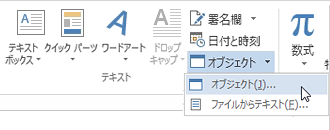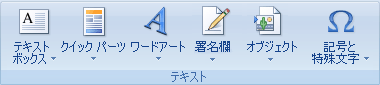重要: Office 2016 と Office 2019 のサポートは、2025 年 10 月 14 日に終了しました。 Microsoft 365 にアップグレードすることで、どんなデバイスでも、どこからでも仕事ができて、かつサポートを受けることができます。 Microsoft 365 を入手する
数式エディター (Microsoft 数式 3.0) は以前のバージョンのWordに含まれていましたが、2018 年 1 月のパブリック更新プログラム (PU) のすべてのバージョンから削除され、新しい数式エディターに置き換えられました。
このコンテンツでは、この更新プログラムをインストールしたユーザー向けのこの機能について説明します。
重要: 数式 エディター 3.0 は、実装に関するセキュリティの問題のために削除されました。 数式 エディター 3.0 で作成された数式を編集しようとすると、"Microsoft 数式は使用できません" というエラー メッセージが表示されます。 MT エクストラ フォントがインストールされている場合は、3.0 オブジェクトエディター数式が正常に表示されます (フォントがない場合はダウンロードできます)。 ただし、ユーザーは WIRIS によって提供される MathType ソフトウェア ツールをダウンロードするだけで、これらの数式を編集できます。 数式エディターユーザーについては、「MathType desktop」を参照してください。
数式エディターを使用して数式を挿入する
-
[挿入] タブの [テキスト] グループで [オブジェクト] をクリックします。
-
[オブジェクト] ダイアログ ボックスで、[新規作成] タブをクリックします。
-
[オブジェクトの種類] ボックスで、[Microsoft 数式 3.0] をクリックし、[OK] をクリックします。
-
[数式] ツール バーの記号と特殊文字、テンプレート、またはフレームワークを使用して、数式を編集します。
-
Word、Excel、または Outlook で文書に戻るには、文書上の任意の場所をクリックします。
PowerPoint でプレゼンテーションに戻るには、[数式エディター] の [ファイル] メニューで、[Microsoft 数式エディターを終了してプレゼンテーションに戻る] をクリックします。
数式エディターで数式を編集する
数式エディターを使用して数式を挿入した場合は、数式エディターでその数式を編集することもできます。
-
編集する数式オブジェクトをダブルクリックします。
-
[数式] ツール バーの記号と特殊文字、テンプレート、またはフレームワークを使用して、数式を編集します。
-
Word、Excel、または Outlook で文書に戻るには、文書上の任意の場所をクリックします。
PowerPoint でプレゼンテーションに戻るには、[数式エディター] の [ファイル] メニューで、[Microsoft 数式エディターを終了してプレゼンテーションに戻る] をクリックします。
数式エディターを使用して数式を挿入する
-
[挿入] タブの [テキスト] グループで [オブジェクト] をクリックします。
-
[オブジェクト] ダイアログ ボックスで、[新規作成] タブをクリックします。
-
[オブジェクトの種類] ボックスで、[Microsoft 数式 3.0] をクリックします。
数式エディターを使用できない場合は、インストールする必要がある場合があります。
数式エディターをインストールする
-
すべてのプログラムを終了します。
-
コントロール パネルで、[プログラムの追加と削除] をクリックします。
-
[現在インストールされているプログラム] ボックスで、[Microsoft Office <スイート> 2007] をクリックし、[変更] をクリックします。
-
[Microsoft Office <スイート> 2007 のインストールを変更します。 ] 画面で、[機能の追加/削除] をクリックし、[続行] をクリックします。
-
[インストール オプション] タブで、[Office ツール] の横にある展開インジケーター (+) をクリックします。
-
[数式エディター] の横にある矢印をクリックし、[マイ コンピューターから実行] をクリックします。
-
[続行] をクリックします。
-
数式エディターインストールが完了したら、使用していた Office プログラムを再起動します。
-
-
[オブジェクト] ダイアログ ボックスで、[OK] をクリックします。
-
[数式] ツール バーの記号と特殊文字、テンプレート、またはフレームワークを使用して、数式を編集します。
-
Word、Excel、または Outlook で文書に戻るには、文書上の任意の場所をクリックします。
PowerPoint でプレゼンテーションに戻るには、[数式エディター] の [ファイル] メニューで、[Microsoft 数式エディターを終了してプレゼンテーションに戻る] をクリックします。
数式エディターで数式を編集する
数式エディターを使用して数式を挿入した場合は、数式エディターでその数式を編集することができます。
-
編集する数式オブジェクトをダブルクリックします。
-
[数式] ツール バーの記号と特殊文字、テンプレート、またはフレームワークを使用して、数式を編集します。
-
Word、Excel、または Outlook で文書に戻るには、文書上の任意の場所をクリックします。
PowerPoint でプレゼンテーションに戻るには、[数式エディター] の [ファイル] メニューで、[Microsoft 数式エディターを終了してプレゼンテーションに戻る] をクリックします。
[数式] ボタンを使用して組み込みの数式を使用する方法については、「数式または数式を記述する」を参照してください。